MP4 비디오 형식의 호환성과 유연성에 대해서는 의심의 여지가 없습니다. 인터넷에서 사용할 수 있는 거의 모든 장치와 미디어 플레이어에서 재생할 수 있으므로 뛰어난 성능을 입증합니다. 하지만 콘텐츠 다양화와 영상 데이터 편집에 있어서는 VOB가 우세하다.
VOB 형식은 잘 알려지지 않은 형식이지만 MP4 형식에는 없는 뛰어난 기능을 자랑합니다. 자막을 추가하고, 쉽게 탐색할 수 있도록 비디오를 챕터로 자르고, 사운드트랙을 추가하는 등의 작업을 수행할 수 있습니다. 따라서 전환 요구가 MP4를 VOB로 상승하고 있다. 당신은 읽을 올바른 페이지에 부딪쳤습니다. 이 게시물은 MP4 파일을 VOB로 빠르게 변환하는 방법을 가르치는 것을 목표로 합니다.
1 부. VOB 변환기에 대한 상위 MP4
1. AVAide 비디오 컨버터
최고의 MP4-VOB 변환기 목록의 첫 번째는 다음과 같습니다. AVAide 비디오 컨버터. 놀라운 속도로 형식을 변환할 수 있는 강력한 전문 비디오 변환기입니다. GPU 가속 기능이 있기 때문에 가능합니다. 대용량 파일의 여러 동영상을 업로드하는 경우에도 우수한 품질과 빠른 변환을 기대할 수 있습니다. 이 앱의 또 다른 하이라이트는 맞춤형 프로필 기능입니다. 이를 통해 필요에 따라 출력 품질과 비디오 해상도를 조정할 수 있습니다.
무엇보다 혁신적인 동영상 편집 기능을 제공하여 전문적인 동영상을 제작할 수 있습니다. 이 도구를 사용하면 자르기, 회전, 뒤집기, 분할, 자르기, 효과 조정, 필터 적용 등을 수행할 수 있습니다. 무료 버전을 활용하여 기능을 테스트할 수 있습니다.
- 장점
- 여러 파일을 동시에 변환합니다.
- 제한 및 제한이 없습니다.
- 편집 기능에는 회전, 자르기, 병합 등이 포함됩니다.
- 모든 비디오 형식이 지원됩니다.
- 단점
- DVD 굽기 기능은 제공되지 않습니다.
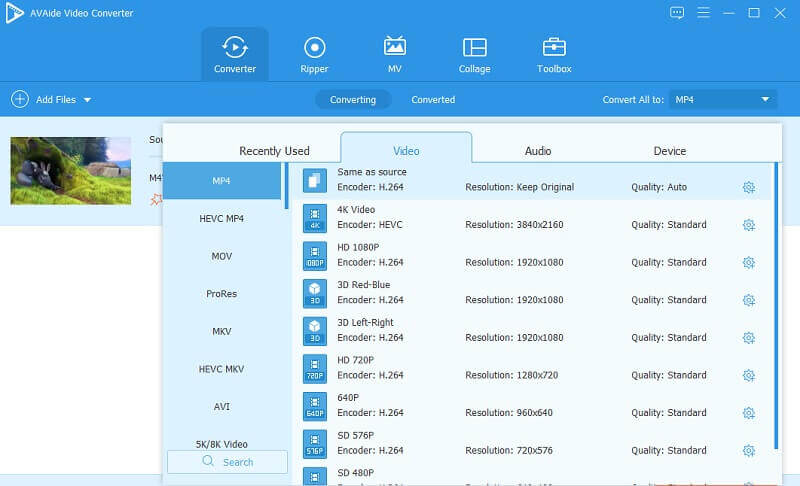
2. 핸드브레이크
HandBrake에서 MP4를 VOB로 변환할 수도 있습니다. 호환성 면에서는 뒤지지 않습니다. 이 도구는 오픈 소스이며 무료이기 때문에 Windows, Mac 및 Linux와 같은 다양한 플랫폼에서 이 도구를 사용하여 변환 작업을 수행할 수 있습니다. 또한 이 도구에는 사용자가 변환할 때 사용할 수 있는 사전 설정이 포함되어 있습니다. 말할 것도 없이, 이 무료 MP4 to VOB 변환기 프리웨어를 사용하여 이러한 사전 설정을 표준에서 고품질로 조정하여 요구 사항에 따라 조정할 수 있습니다. 변환 기능을 제공하지만 자르기, 자막 추가, 노이즈 제거, 크기 조정 등에 사용할 수도 있습니다.
- 장점
- 도구는 무료로 사용할 수 있습니다.
- Mac, Windows 및 Linux용 MP4에서 VOB 변환기로 작동할 수 있습니다.
- 다른 유용한 기능을 제공합니다.
- 단점
- 품질 조정 옵션은 상당히 복잡할 수 있습니다.
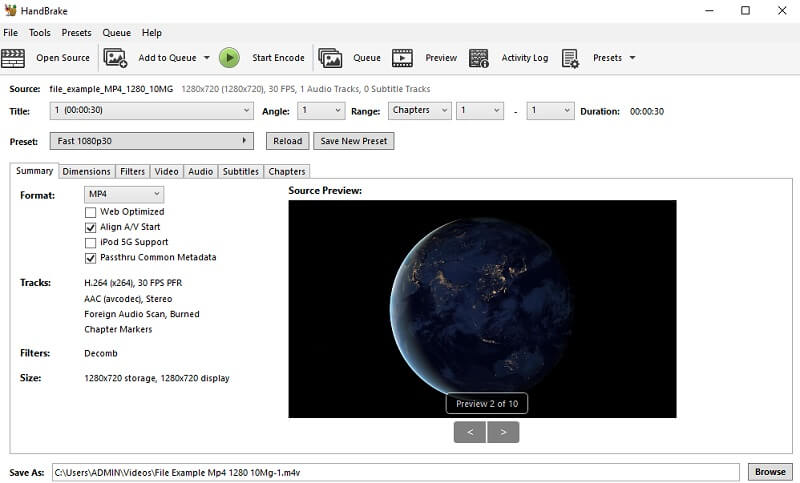
3. Vidmore 무료 비디오 변환기 온라인
추가 응용 프로그램을 다운로드하는 것이 마음에 들지 않으면 다음과 같은 MP4를 VOB로 변환하는 온라인 변환기 Vidmore 무료 비디오 변환기 온라인 편리해야합니다. 이 도구를 사용하여 오디오 및 비디오 파일을 변환하기 위해 설치할 필요가 없습니다. 마찬가지로 일괄 변환을 용이하게 하여 파일 크기 제한이나 제한 없이 여러 파일을 변환할 수 있습니다. 또한 필요에 맞게 비디오 및 오디오 출력을 수정할 수 있습니다. 또한 1080p HD, 720 HD, SD의 동영상을 원본 품질의 손상 없이 보존할 수 있습니다.
- 장점
- 인터넷에서 액세스할 수 있으며 매우 편리합니다.
- 간단하고 사용하기 쉽습니다.
- 비디오 및 오디오 출력을 사용자 정의합니다.
- 단점
- 인터넷 연결 없이는 작동하지 않습니다.
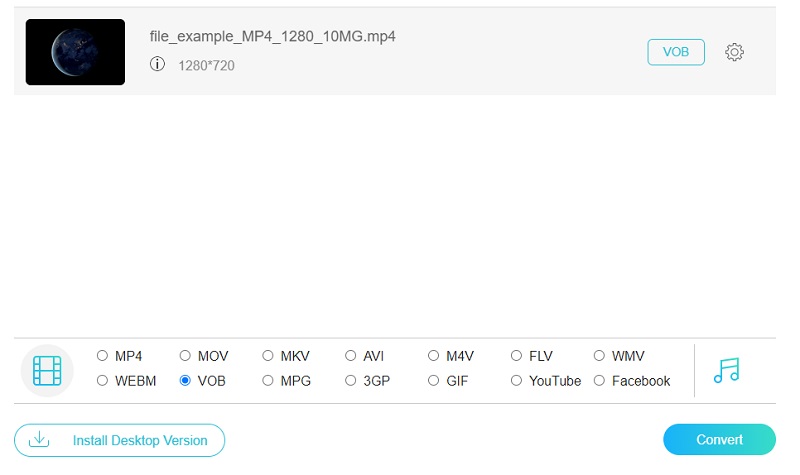
4. 파일지그재그
시도해 볼 가치가 있는 또 다른 최고의 무료 MP4 to VOB 변환기는 FileZigZag입니다. 이 프로그램은 MOV, MP4, VOB, WMV, WEBM 및 모바일 장치 형식을 포함한 많은 파일 형식을 지원합니다. 미디어 변환기 및 문서, 이미지, 아카이브 및 전자책 변환기로 작동할 수 있습니다. 마찬가지로 이 무료 MP4를 VOB 변환기로 사용하여 파일을 일괄 변환할 수 있습니다. 단, 일일 거래는 10개 파일로 제한됩니다.
- 장점
- 끌어서 놓기 기능을 사용하여 파일을 직접 업로드합니다.
- 단일 또는 배치 파일을 변환합니다.
- 많은 출력 형식을 지원합니다.
- 단점
- 일괄 변환은 하루에 10개 파일로 제한됩니다.
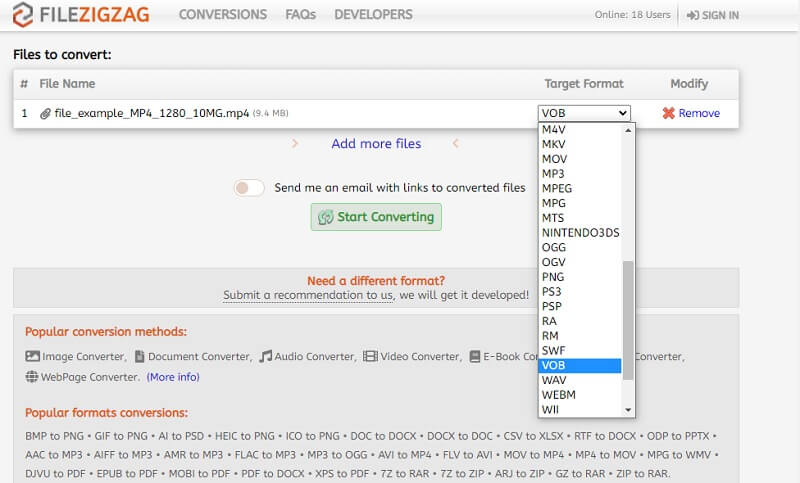
파트 2. MP4를 VOB로 변환하는 최적의 솔루션
AVAide Video Converter는 다목적 데스크탑 응용 프로그램으로 현재까지 시장에서 최고의 MP4 to VOB 변환기입니다. MP4에서 VOB로 또는 그 반대로 전환하고 다른 많은 파일 형식을 다른 형식으로 쉽게 전환할 수 있습니다. 또한 비디오 편집 옵션을 통해 전문적인 비디오를 만들 수 있습니다. 따라서 이 프로그램을 사용하여 MP4를 VOB로 변환하는 방법을 알려주기 위해 아래에 단계별 프로세스가 나열되어 있습니다.
1 단계MP4에서 VOB 변환기로 이동
우선, 다음을 클릭하여 컴퓨터에 도구를 다운로드해야 합니다. 무료 다운로드 단추. 이 MP4 to VOB 파일 변환기는 Windows 및 Mac용으로 무료로 다운로드할 수 있으므로 OS에 따라 선택하십시오. 완료되면 도구를 설치하고 실행합니다.
2 단계변환할 비디오 파일 가져오기
비디오 변환기가 로드되면 을 더한 비디오 폴더에 서명 버튼을 누릅니다. 대상 동영상을 검색하여 업로드합니다. 또는 파일을 업로드 영역으로 직접 끌어다 놓을 수 있습니다.
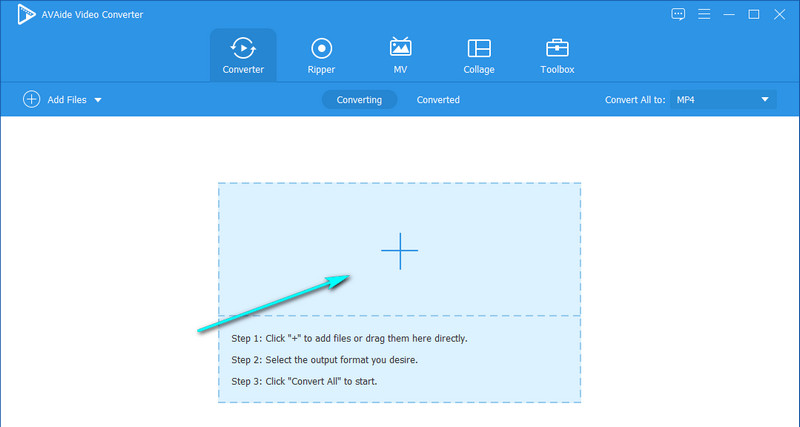
3단계원하는 출력 형식 선택
MP4 파일을 가져온 후 드롭다운 메뉴를 클릭합니다. 프로필. 메뉴의 왼쪽 열에서 VOB 비디오 형식 목록에서.
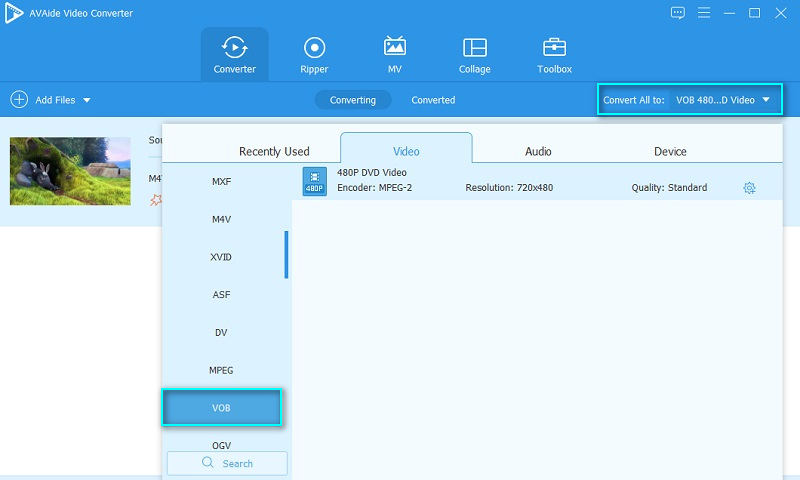
4단계변환 프로세스 시작
다음으로, 비디오 출력을 저장할 파일 디렉토리를 설정합니다. 모두 설정했으면 다음을 클릭하십시오. 모두 변환 버튼을 눌러 MP4에서 VOB로 변환합니다. 변환 프로세스가 끝나면 변환된 MP4 비디오를 표시하는 창이 나타납니다. 그때까지 비디오를 클릭하고 재생할 수 있습니다.
3부. MP4를 VOB로 변환하는 방법에 대한 FAQ
.vob 형식이란 무엇입니까?
Video Object의 약자인 VOB는 영화 데이터가 포함된 DVD 디스크에 사용되는 파일 컨테이너 형식입니다. 여기에는 비디오, 오디오, 자막, 탐색 및 메뉴가 하나의 파일에 포함됩니다.
MP4가 VOB보다 낫습니까?
품질을 말할 때 VOB가 우수합니다. 그러나 MP4의 파일 크기는 VOB보다 훨씬 작습니다. 따라서 최상의 형식을 선택하는 것은 사용자의 요구 사항에 따라 다릅니다.
VOB를 MP4로 변환할 수 있습니까?
네. VOB를 MP4로 변환하는 데 필요한 도구가 있습니다. 그러나 원본 파일의 품질 손실 없이 변환하려는 경우를 가정해 보겠습니다. 그럴 때 가장 추천하는 앱은 AVAide Video Converter입니다.
이제 더 이상 다양한 콘텐츠의 부족으로 고생하실 필요가 없습니다. 방금 언급한 이러한 도구는 다음에서 효과적으로 변환할 수 있습니다. MP4를 VOB로 사람의 개입이 적습니다. 어느 것이 당신에게 유익하다고 생각되는 것을 결정하는 것은 지금 당신의 소명입니다. 데스크톱 앱을 선택하여 오프라인으로 변환하거나 다운로드할 필요 없이 온라인 도구를 선택할 수 있습니다.
무손실 품질의 변환을 위해 350개 이상의 형식을 지원하는 완벽한 비디오 도구 상자입니다.



 안전한 다운로드
안전한 다운로드


